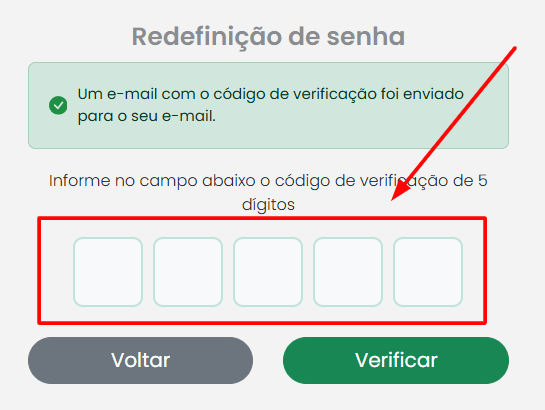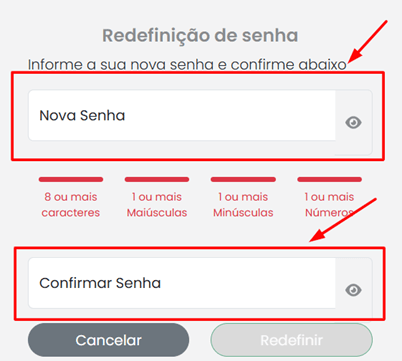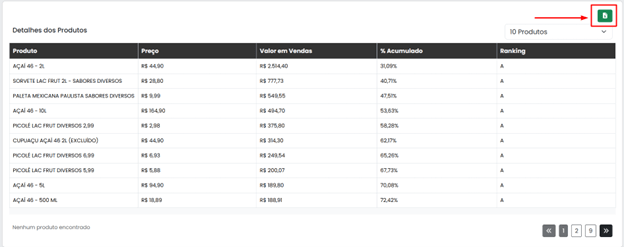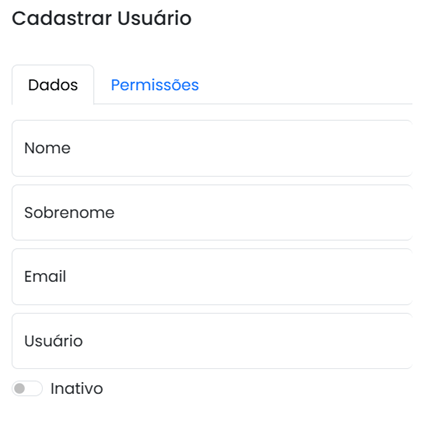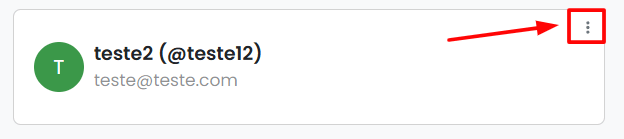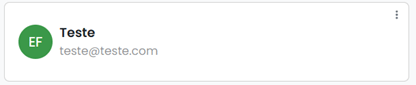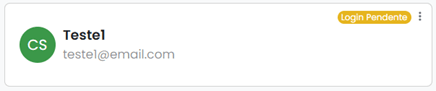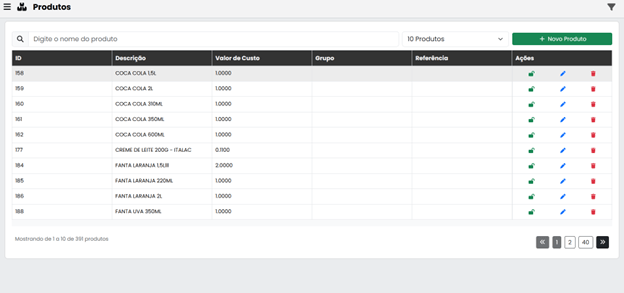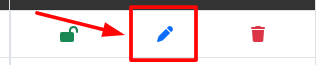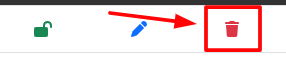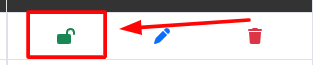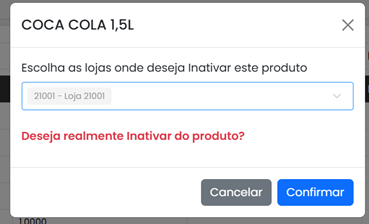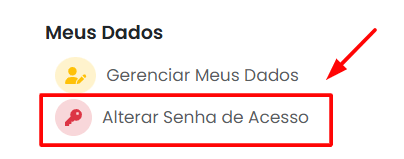Login MultiMemo
Esta seção contém as perguntas e respostas mais frequentes relacionadas ao processo de login no sistema MultiMemo.
Como faço para acessar o sistema MultiMemo?
Para acessar o sistema MultiMemo, siga os passos abaixo:
- Acesse o link: https://multimemo.memocashweb.com/
- No campo ‘Email’, digite seu endereço de e-mail cadastrado.
- No campo ‘Senha’, digite sua senha.
- Clique no botão ‘Login’.
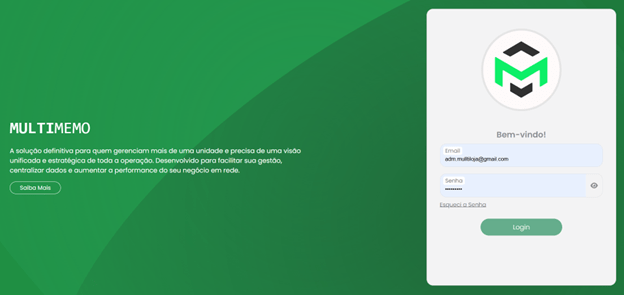
Se as credenciais estiverem corretas, você será redirecionado para o painel principal do sistema.
O que fazer se eu não conseguir fazer login?
Se você não conseguir fazer login, verifique os seguintes pontos:
- Credenciais: Certifique-se de que o e-mail e a senha foram digitados corretamente, respeitando letras maiúsculas e minúsculas.
- Conexão com a Internet: Verifique se sua conexão com a internet está ativa e estável.
Se o problema persistir, entre em contato com o suporte técnico da Memocash Soluções.
Como redefinir minha senha?
Se você esqueceu sua senha, siga os passos abaixo para redefini-la:
- Na tela de login, clique no link ‘Esqueci a Senha’.
- Insira o e-mail cadastrado no sistema.
- Clique no botão ‘Enviar’.
- Um e-mail com um código de verificação será enviado para o endereço fornecido. Certifique-se de verificar sua caixa de entrada e também a pasta de spam/lixo eletrônico.
- Insira este código no Multiloja.

- Clique no botão ‘Verificar’.
- Inserir a nova senha desejada pelo usuário.
- Inserir novamente a nova senha no campo seguinte.

- Clique no botão ‘Redefinir’.
Não recebi o e-mail de redefinição de senha. O que devo fazer?
Se você não recebeu o e-mail de redefinição de senha, siga estas dicas:
- Verifique a pasta de Spam/Lixo Eletrônico: O e-mail pode ter sido filtrado por seu provedor de e-mail.
- Aguarde alguns minutos: Pode haver um pequeno atraso na entrega do e-mail.
- Verifique o endereço de e-mail: Certifique-se de que o e-mail informado para a redefinição de senha está correto e é o mesmo cadastrado no sistema MultiMemo.
- Tente novamente: Se após alguns minutos o e-mail ainda não aparecer, tente o processo de redefinição de senha novamente.
Se o problema persistir, entre em contato com o suporte técnico da Memocash Soluções.
Dashboard MultiMemo
Esta seção contém as perguntas e respostas mais frequentes relacionadas ao Dashboard do sistema MultiMemo, explicando as informações apresentadas e como interpretá-las.
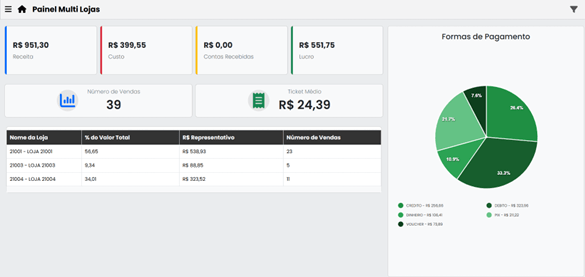
O que é o Dashboard e quais informações ele apresenta?
O Dashboard do MultiMemo é a tela inicial do sistema, projetada para fornecer uma visão geral rápida e consolidada das principais métricas de desempenho do seu negócio. Ele apresenta informações cruciais para o acompanhamento diário, como:
- Receita: Valor total obtido com a venda de produtos, considerando o preço, quantidade e descontos aplicados.
- Custos: Soma do custo dos produtos vendidos, calculada com base no custo unitário e na quantidade.
- Contas Recebidas: Valor efetivamente recebido, levando em conta os descontos aplicados e filtrado pela data de pagamento.
- Lucro: Diferença entre a receita total e o custo total.
- Ticket Médio: Valor médio obtido por venda, calculado dividindo a receita total pelo número de vendas.
- Número de Vendas: Total de vendas realizadas, contabilizando cada venda individual.
- Formas de Pagamento: Gráfico que mostra a distribuição das vendas por diferentes métodos de pagamento (Crédito, Débito, Dinheiro, PIX, Voucher, etc.).
Essas informações são apresentadas de forma clara e objetiva para facilitar a tomada de decisões.
Como posso filtrar as informações no Dashboard?
O Dashboard do MultiMemo permite a aplicação de filtros para visualizar dados específicos. Você pode utilizar o botão Filtros (localizado no canto superior direito da tela) para ajustar o período de tempo, lojas específicas ou outros critérios relevantes para a sua análise. Ao aplicar os filtros, as informações exibidas no Dashboard serão atualizadas automaticamente para refletir sua seleção.
Vendas MultiMemo
Esta seção contém as perguntas e respostas mais frequentes relacionadas ao painel de vendas do sistema MultiMemo, explicando as informações apresentadas e como interpretá-las.
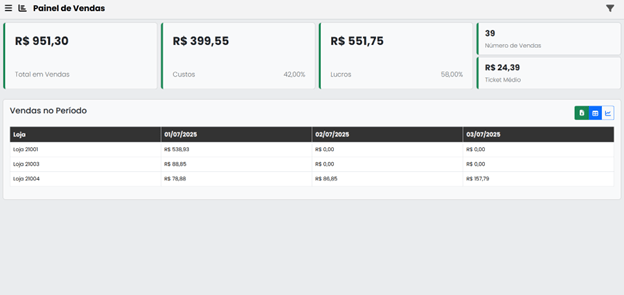
Como acessar o painel de vendas no sistema MultiMemo?
Para acessar o painel de vendas, siga os passos abaixo:
- Faça login no sistema MultiMemo.
- No menu lateral, clique em “Relatórios” e, em seguida, em “Vendas”.
- Na tela de Vendas, você poderá visualizar o Total em Vendas, Custos, Lucros, Número de Vendas e Ticket Médio.
O painel será carregado automaticamente com os dados do período atual, permitindo uma visão completa do desempenho de vendas.
O que é o painel de vendas e quais informações ele apresenta?
O painel de vendas do MultiMemo é uma ferramenta essencial para o acompanhamento do desempenho comercial do seu negócio. Ele apresenta informações cruciais organizadas de forma clara e objetiva, incluindo:
Total em Vendas: Valor total obtido com a venda de produtos, considerando o preço, quantidade e descontos aplicados.
Custos: Soma do custo dos produtos vendidos, calculada com base no custo unitário e na quantidade. É apresentado também o percentual que representa em relação ao total de vendas.
Lucros: Diferença entre a receita total e o custo total. É apresentado também o percentual que representa em relação ao total de vendas.
Número de Vendas: Total de vendas realizadas, contabilizando cada venda individual.
Ticket Médio: Valor médio obtido por venda, calculado dividindo a receita total pelo número de vendas.
Vendas no Período: Tabela detalhada mostrando o desempenho de cada loja por data, permitindo análise comparativa entre filiais e períodos.
Como filtrar as informações no painel de vendas?
O painel de vendas do MultiMemo permite a aplicação de filtros para visualizar dados específicos. Para filtrar as informações:
- Utilize os filtros de data para escolher qual período das vendas que se deseja visualizar.
- Utilize o filtro de lojas para escolher quais filiais devem ser incluídas no relatório.
- Clique no botão “Filtrar” para aplicar os filtros selecionados.
Ao aplicar os filtros, todas as informações exibidas no painel serão atualizadas automaticamente para refletir sua seleção, incluindo os valores de vendas, custos, lucros e a tabela de vendas por período.
Como exportar os dados de vendas?
Para exportar os dados de vendas para uma planilha, siga os passos:
- Acesse o painel de vendas (menu lateral > Relatórios > Vendas).
- Configure os filtros desejados (período e lojas).
- Clique no botão “Exportar para Excel” (ícone de planilha) no canto superior direito da tabela.

- O sistema gerará automaticamente uma planilha com todos os dados filtrados.
O arquivo exportado conterá todas as informações visíveis no painel, facilitando análises mais detalhadas e compartilhamento de relatórios.
O que fazer se os dados de vendas não estão sendo exibidos corretamente?
Se você encontrar problemas na exibição dos dados de vendas, siga estas verificações:
- Verifique os filtros aplicados: Certifique-se de que o período selecionado contém vendas registradas.
- Confirme a seleção de lojas: Verifique se as lojas corretas estão selecionadas no filtro.
- Aguarde o carregamento: Permita que o sistema carregue completamente os dados antes de fazer novas consultas.
- Atualize a página: Se necessário, recarregue a página e tente novamente.
Se o problema persistir após essas verificações, entre em contato com o suporte técnico da Memocash Soluções para assistência especializada.
Curva ABC MultiMemo
Esta seção contém as perguntas e respostas mais frequentes relacionadas à análise da Curva ABC no sistema MultiMemo, explicando sua importância e como interpretá-la.
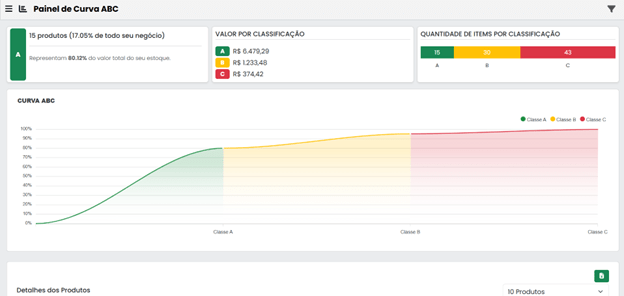
O que é a Curva ABC?
A Curva ABC é uma metodologia de classificação de produtos, clientes ou outros itens com base em sua importância para o negócio. Ela é fundamentada no Princípio de Pareto, que afirma que aproximadamente 80% dos efeitos vêm de 20% das causas. Na gestão de estoque e vendas, isso significa que uma pequena parcela de produtos (Classe A) é responsável pela maior parte do faturamento ou lucro, enquanto uma grande parcela (Classe C) contribui com uma pequena parte.
As classes da Curva ABC são:
- Classe A: Produtos de alta importância, que representam a maior parte do valor (geralmente 80% do faturamento) e correspondem a uma pequena porcentagem do total de itens (cerca de 20%). Requerem atenção e controle rigorosos.
- Classe B: Produtos de importância intermediária, que representam uma parcela moderada do valor (cerca de 15% do faturamento) e do número de itens (aproximadamente 30%). Devem ter um controle regular.
- Classe C: Produtos de baixa importância, que representam uma pequena parcela do valor (cerca de 5% do faturamento) e a maior parte do número de itens (aproximadamente 50%). Podem ter um controle mais simplificado.
Como acessar a análise da Curva ABC no sistema MultiMemo?
Para acessar a análise da Curva ABC, siga os passos abaixo:
- Faça login no sistema MultiMemo.
- No menu lateral, clique em “Relatórios” e, em seguida, em “Curva ABC”.
- Nesta tela, você encontrará informações sobre a classificação dos seus produtos com base em sua importância de vendas (Curva A, B e C).
Como filtrar as informações na Curva ABC?
A tela de Curva ABC do MultiMemo permite a aplicação de filtros para visualizar dados específicos. Para filtrar as informações:
- Preencha o filtro de data inicial e data final para escolher o período que se deseja obter os dados.
- Preencha o filtro de lojas para escolher de quais lojas deseja visualizar os dados.
- Clique no botão “Filtrar” para obter os dados desejados.
Ao aplicar os filtros, a análise da Curva ABC será atualizada para refletir sua seleção, permitindo uma análise mais precisa do desempenho dos produtos em diferentes períodos e filiais.
O que fazer se os dados da Curva ABC não estão sendo exibidos corretamente?
Se você encontrar problemas na exibição dos dados da Curva ABC, siga estas verificações:
- Verifique os filtros aplicados: Certifique-se de que o período selecionado contém vendas registradas.
- Confirme a seleção de lojas: Verifique se as lojas estão selecionadas no filtro.
- Aguarde o carregamento: Permita que o sistema carregue completamente os dados antes de fazer novas consultas.
- Atualize a página: Se necessário, recarregue a página e tente novamente.
Se o problema persistir após essas verificações, entre em contato com o suporte técnico da Memocash Soluções para assistência especializada.
Posso exportar os dados da Curva ABC?
Para exportar os dados de vendas para uma planilha, siga os passos:
- Acesse o painel de vendas (menu lateral > Relatórios > Curva ABC).
- Configure os filtros desejados (período e lojas).
- Clique no botão “Exportar para Excel” (ícone de planilha) no canto superior direito da tabela.

- O sistema gerará automaticamente uma planilha com todos os dados filtrados.
O arquivo exportado conterá todas as informações visíveis no painel, facilitando análises mais detalhadas e compartilhamento de relatórios.
Estoque MultiMemo
Esta seção contém as perguntas e respostas mais frequentes relacionadas à consulta e gestão de estoque no sistema MultiMemo.
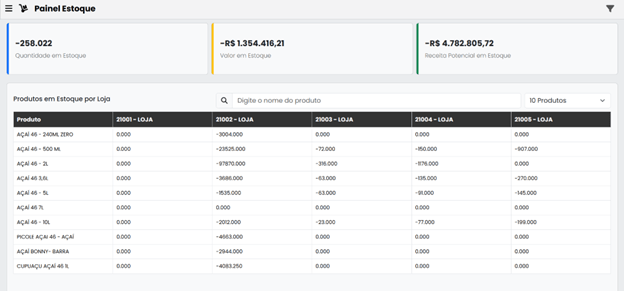
Como consultar o estoque de produtos no sistema MultiMemo?
Para consultar o estoque de produtos, siga os passos abaixo:
- Faça login no sistema MultiMemo.
- No menu lateral, localize a seção “Relatórios” e, em seguida, clique em “Estoque”.
- Nesta tela, você poderá visualizar a Quantidade em Estoque, Valor em Estoque e Receita Potencial em Estoque.
Quais informações são apresentadas na tela de Estoque?
A tela de Estoque do MultiMemo oferece uma visão consolidada e detalhada do seu inventário, apresentando as seguintes informações:
- Quantidade em Estoque: O número total de unidades de produtos disponíveis no momento.
- Valor em Estoque: O valor total monetário dos produtos atualmente em estoque, calculado com base no custo de aquisição.
- Receita Potencial em Estoque: O valor total que pode ser gerado com a venda de todos os produtos em estoque, considerando o preço de venda.
Além disso, a tela pode exibir uma lista detalhada de produtos com suas respectivas quantidades e valores, permitindo uma análise granular do inventário.
Como filtrar as informações de estoque?
A tela de Estoque do MultiMemo permite a aplicação de filtros para visualizar dados específicos. Para filtrar as informações:
- Na tela de filtros, escolha quais lojas deseja visualizar o estoque.
- Clique no botão “Filtrar” para visualizar os dados desejados.
Ao aplicar os filtros, as informações exibidas na tela de Estoque serão atualizadas automaticamente para refletir sua seleção, permitindo uma gestão de inventário mais precisa por filial.
O que fazer se os dados de estoque não estão sendo exibidos corretamente?
Se você encontrar problemas na exibição dos dados de estoque, siga estas verificações:
- Verifique os filtros aplicados: Certifique-se de que as lojas corretas estão selecionadas no filtro.
- Aguarde o carregamento: Permita que o sistema carregue completamente os dados antes de fazer novas consultas.
- Atualize a página: Se necessário, recarregue a página e tente novamente.
Se o problema persistir após essas verificações, entre em contato com o suporte técnico da Memocash Soluções para assistência especializada.
Criação de Usuários MultiMemo
Esta seção contém as perguntas e respostas mais frequentes relacionadas à criação e gerenciamento de usuários no sistema MultiMemo.
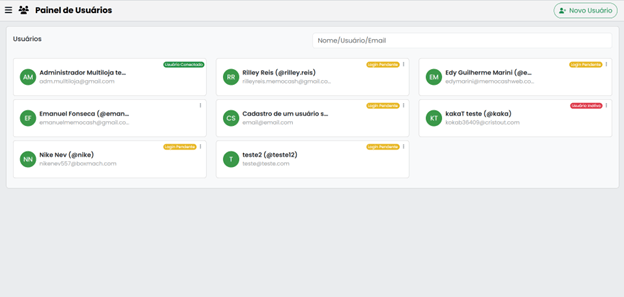
Como cadastrar um novo usuário no sistema MultiMemo?
Para cadastrar um novo usuário, siga os passos abaixo:
- Faça login no sistema MultiMemo.
- No menu lateral, clique em “Usuários”.
- Na tela de Usuários, clique no botão “Novo Usuário”.

- Preencha os campos na aba “Dados”:
- Nome: Nome do usuário.
- Sobrenome: Sobrenome do usuário.
- Email: Endereço de e-mail do usuário (será usado para login).
- Usuário: Nome de usuário para login (opcional, se o e-mail for usado como login).

- Marque a caixa Inativo se desejar que o usuário não tenha acesso imediato ao sistema.
- Clique na aba Permissões para definir as permissões de acesso do novo usuário. Você pode marcar as caixas de seleção para conceder ou revogar permissões para diferentes módulos e ações no sistema (ex: Visualizar Dashboard, Adicionar Usuários, Editar Produtos, etc.).
- Após preencher os dados e definir as permissões, clique no botão Salvar.
- O sistema gerará e enviará uma senha para o e-mail do usuário. Para acessar a conta, o usuário deverá utilizar o e-mail informado no cadastro e a senha recebida.
- O novo usuário será criado e, se não estiver inativo, poderá acessar o sistema com as credenciais definidas.
Como editar as informações de um usuário existente?
Para editar as informações de um usuário já cadastrado, siga os passos:
- Acesse a tela de Usuários (menu lateral > Cadastros > Usuários).
- Localize o usuário que deseja editar na lista. Você pode usar o campo de busca para facilitar.
- Clique no botão de opções (ícone de três pontos) ao lado do nome do usuário.

- Aperte na opção Editar.
- Será aberta a tela de edição do usuário, onde você pode alterar os dados na aba Dados ou ajustar as permissões na aba Permissões.
- Após fazer as alterações necessárias, clique no botão Salvar para aplicar as mudanças.
Como excluir um usuário do sistema?
Para excluir um usuário do sistema, siga os passos:
- Acesse a tela de Usuários (menu lateral > Cadastros > Usuários).
- Localize o usuário que deseja excluir na lista.
- Clique no botão de opções (ícone de três pontos) ao lado do nome do usuário.
- Clique na opção Excluir.
- Será exibida uma mensagem de confirmação. Confirme a exclusão.
Atenção: A exclusão de um usuário é uma ação irreversível.
Quais são os diferentes status de um usuário?
Os usuários no sistema MultiMemo podem apresentar os seguintes status:
- Usuário Ativo: O usuário está conectado no momento ou tem uma conta ativa e pode acessar o sistema. Este status é indicado pela ausência de qualquer outra etiqueta de status no card do usuário.

- Login Pendente: Usuário que ainda não fez o primeiro acesso ao sistema; ele tem uma conta criada, porém ainda não acessou.

- Usuário Inativo: Usuário com sua conta inativa, não sendo possível acessar sua conta. Para ativar um usuário inativo, é necessário que outro usuário com as permissões adequadas faça a ativação no sistema.
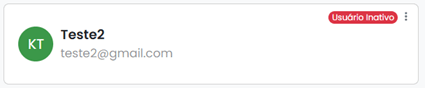
Cadastro de Produtos MultiMemo
Esta seção contém as perguntas e respostas mais frequentes relacionadas ao cadastro e gerenciamento de produtos no sistema MultiMemo.
Como cadastrar um novo produto no sistema MultiMemo?
Para cadastrar um novo produto, siga os passos abaixo:
- Faça login no sistema MultiMemo.
- No menu lateral, clique em Produtos.
- Na tela de Produtos, clique no botão Novo Produto.

- Na aba Dados, preencha as informações básicas do produto:
- ID – Código: Código identificador do produto (gerado automaticamente ou preenchido manualmente).
- Descrição: Nome completo do produto.
- Valor de Custo: Valor monetário referente ao custo de aquisição ou produção do produto. Esse valor serve de base para cálculos de preço de venda, margem de lucro e análise financeira.
- Valor de Venda: Preço pelo qual o produto será oferecido ao cliente.
- Ativo: Marque para que o produto esteja ativo no sistema.
- Após preencher os dados, você pode navegar pelas outras abas (Precificação, Estoque, Cód. Barras, Promoções, Tributação, Fornecedores) para adicionar mais detalhes ao produto, levando em consideração que para cadastrar um produto, as informações obrigatórias são: Descrição, valor de custo e valor de venda,
- Clicar no botão “Salvar”;
- Selecionar em quais lojas o usuário deseja cadastrar aquele produto;
- Clicar novamente no botão “Salvar”.
Como editar as informações de um produto existente?
Para editar as informações de um produto já cadastrado, siga os passos:
- Acesse a tela de Produtos (menu lateral > Cadastros > Produtos).
- Localize o produto que deseja editar na lista. Você pode usar o campo de busca para facilitar.
- Clique no botão Editar (ícone de lápis) ao lado do nome do produto.

- Será aberta a tela de edição do produto, onde você pode alterar os dados em qualquer uma das abas (Dados, Precificação, Estoque, etc.).
- Após fazer as alterações necessárias, clique no botão Salvar para aplicar as mudanças.
- O usuário deverá selecionar em quais lojas ele deseja aplicar aquela mudança;
- Clicar novamente no botão “Salvar”.
Como excluir um produto do sistema?
Para excluir um produto do sistema, siga os passos:
- Acesse a tela de Produtos (menu lateral > Cadastros > Produtos).
- Localize o produto que deseja excluir na lista.
- Clique no botão Excluir (ícone de lixeira) ao lado do nome do produto.

- Será exibida uma mensagem de confirmação. Confirme a exclusão, onde o usuário deverá também escolher em quais lojas ele deseja excluir aquele produto.
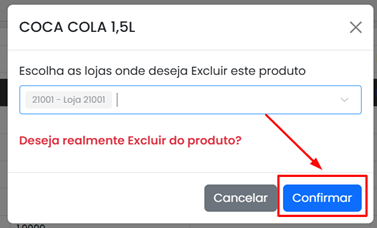
Atenção: A exclusão de um produto é uma ação irreversível.
Como inativar um produto do sistema?
Para inativar um produto do sistema, siga os passos:
- Acesse a tela de Produtos (menu lateral > Cadastros > Produtos).
- Localize o produto que deseja inativar.
- Clique no botão Inativar (ícone de cadeado) ao lado do nome do produto.

- Será exibida uma mensagem de confirmação. Confirme a inativação, onde o usuário deverá também escolher em quais lojas ele deseja inativar aquele produto.

Atenção: Para ativar um produto inativo, localize o produto através dos filtros de produtos, e aperte no botão de cadeado novamente.
Meus Dados MultiMemo
Esta seção contém as perguntas e respostas mais frequentes relacionadas ao gerenciamento de informações pessoais e configurações de conta na seção ‘Meus Dados’ do sistema MultiMemo.

Como gerenciar minhas informações pessoais na seção “Meus Dados”?
A seção “Meus Dados” permite que você visualize e gerencie suas informações pessoais e de acesso ao sistema MultiMemo. Para acessá-la, no menu lateral, aperte no seu nome localizado no canto inferior esquerdo da tela, e então selecione a opção “Meus Dados””.
Nesta seção, você poderá:
- Visualizar seus dados cadastrados;.
- Alterar sua senha de acesso. (Veja a próxima pergunta para mais detalhes)
É importante manter suas informações atualizadas para garantir a segurança e a comunicação eficaz com o sistema.
Como alterar minha senha de acesso?
Para alterar sua senha de acesso no sistema MultiMemo, siga os passos abaixo:
- No menu lateral, clique no seu nome, e logo na sequência em “Meus Dados”.
- Dentro da seção “Meus Dados”, procure pela opção “Alterar Senha de Acesso”.

- Você será solicitado a informar sua senha atual e, em seguida, a nova senha desejada, confirmando-a.
- Certifique-se de criar uma senha forte, combinando letras maiúsculas e minúsculas, números e caracteres especiais.
- Clique em “Salvar Nova Senha”.
Importante: Por segurança, evite usar senhas fáceis de adivinhar e não as compartilhe com ninguém.
⚠️Lembrando que para unificar as lojas ao MultiMemo é necessário que seja padronizado a descrição dos produtos e formas de pagamento entre as lojas, para que não haja duplicidade de registros